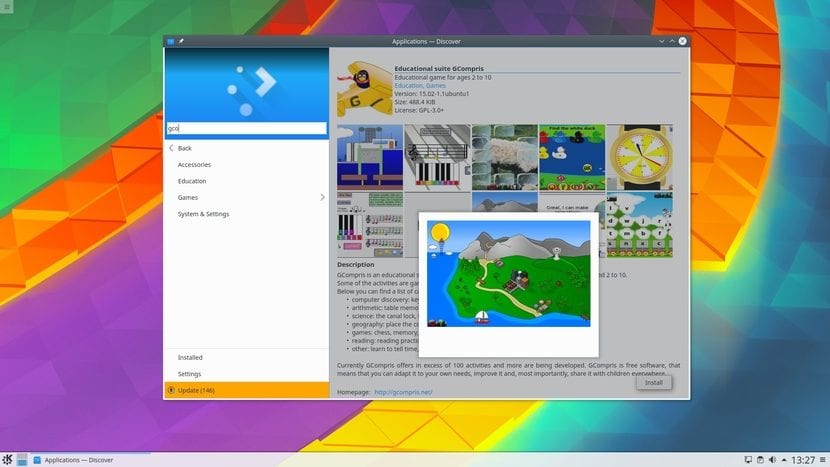
Som jeg har sagt noen ganger, er Plasma et av de mest attraktive og funksjonelle grafiske miljøene vi har tilgjengelig for Linux. Hver gang jeg har installert det, har jeg elsket det, men jeg ender opp med å bruke en annen versjon av Ubuntu med et annet miljø fordi KDE ikke kommer veldig godt overens med datamaskinen min etter installasjonen. Den siste versjonen er en LTS-utgivelse, så hvis vi installerer Plasma 5.8 Vi installerer en versjon med støtte frem til 2021.
Hvorfor kan det være bedre å installere Plasma på Ubuntu enn å installere for eksempel Kubuntu? Som jeg forklarte i forrige avsnitt, fungerer ikke plasma like bra på alle datamaskiner; på noen datamaskiner ser du flere feil enn vi ser med Unity 7. Ideen er å installere Plasma i Ubuntu å kunne velge dette attraktive grafiske miljøet fra begynnelsen av økten eller hvis det gir oss problemer, å kunne velge Unity 7 eller et hvilket som helst annet miljø som vi har installert uten å måtte installere et nytt operativsystem på nytt eller bare ha ett alternativ når du logger på.
Installere Plasma 5.8 på Ubuntu
Før vi begynner med trinnene som skal følges, må vi si at i teorien det som er beskrevet her, vil bare fungere på Ubuntu 16.04 LTS og Ubuntu 16.10. Hvis vi bruker en av de to siste versjonene av operativsystemet som er utviklet av Canonical, og vi ønsker å installere Plasma 5.8 LTS grafiske miljø, trenger vi bare å åpne en terminal og skrive disse kommandoene:
sudo add-apt-repository ppa:kubuntu-ppa/backports sudo apt update && sudo apt install kubuntu-desktop && sudo apt dist-upgrade
Det er en ting jeg vil gjøre klart: å bruke et 100% grafisk miljø i en distribusjon som ikke bruker dette miljøet som standard, alle nødvendige pakker må installeres, som betyr at det er sannsynlig at vi har to eller flere applikasjoner som i teorien gjør det samme, for eksempel Rhythmbox og Amarok-spilleren eller forskjellige applikasjoner for terminalen. Selv om jeg ikke vil, hvis du ikke vil bruke dupliserte apper, kan du fjerne pakkene manuelt etter installasjon.
Blant nyhetene som følger med den nye versjonen, har vi:
- Ny påloggings- og låseskjerm.
- Støtte for lesespråk fra høyre til venstre.
- Applets, for eksempel kontrollene til musikkspilleren, er forbedret.
- Enklere opprettelse og redigering av hurtigtaster.
- Ny kilde minibuss.
- Ny (valgfritt) tema bris-grub.
- Forbedringer i temaet.
Har du allerede prøvd det? Hva med Plasma 5.8 LTS?
Det er ikke klart for meg hvorfor jeg skal installere KDE Plasma i Ubuntu i stedet for å velge en annen, men fortsatt være Ubuntu-basert, men med KDE Plasma som standard, for eksempel Kubuntu, Mint KDE, KDE Neon eller Maui.
Hei VaryHeavy: Hvis du installerer miljøet i Ubuntu, kan du velge når du logger på Plasma eller Unity 7. Hvis Plasma gir deg problemer, kan du logge av og starte fra Unity 7. Hvis du installerer hele operativsystemet, mislykkes det og Hvis du vil bruke noe annet, må du installere et annet komplett system.
En hilsen.
Jeg liker plasmakomplementet 5.8, med alt det har, en flott julegave.
Takk for informasjonsbroren.
Hallo
Er det noen som vet hvordan man avinstallerer KDE Plasma fra Ubuntu 16.10?
Takk